Data Explorer
Entdecken Sie im Data Explorer Ihr gesamtes Datenmodell und suchen Sie gezielt nach Datenobjekten.
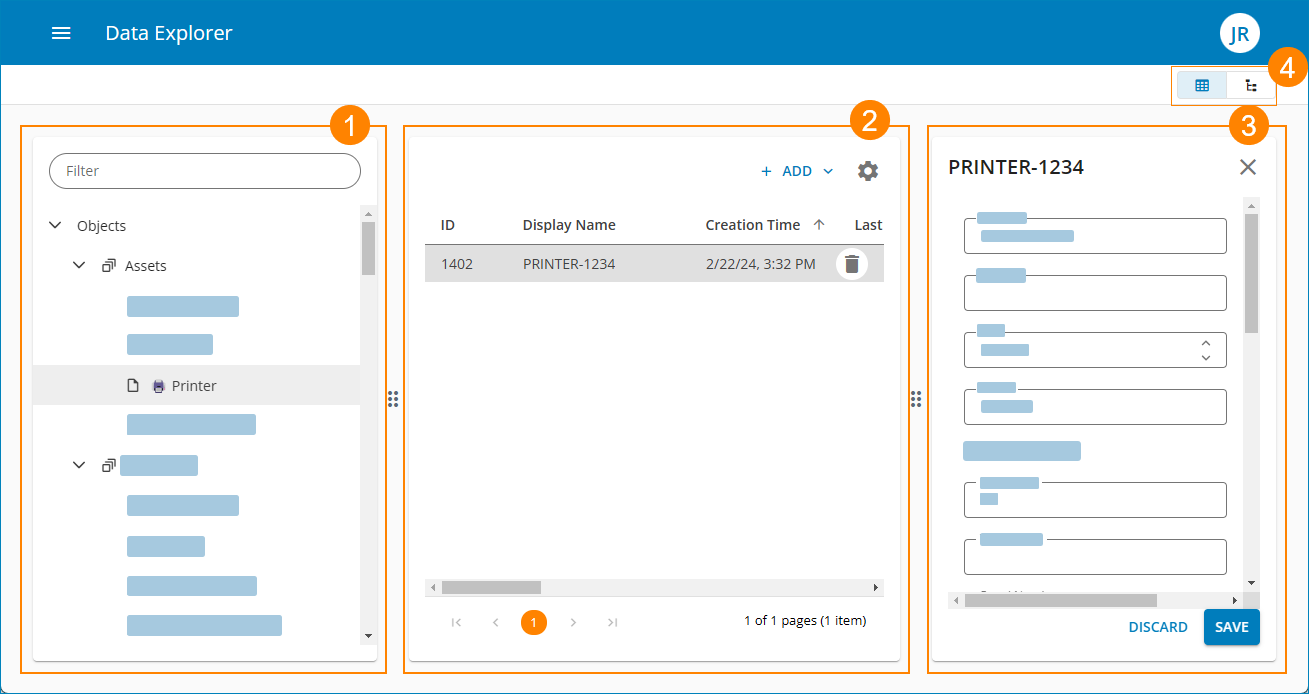
| 1) Übersicht | 2) Übersicht der Instanzen | 3) Detailbereich | 4) Ansichtswechsel |
|---|---|---|---|
| Objektdefinitionen in einer Baumstruktur; Hier können Sie gezielt nach bestimmten Objektdefinitionen suchen. | Übersicht aller Objektinstanzen einer ausgewählten Objektdefinition | Detailansicht der Eigenschaften und Aktivitätenhistorie einer ausgewählten Objektinstanz | Tabellenansicht oder Organisationsansicht |
Strukturansicht der Objektgruppen und -definitionen
Die Baumstruktur zeigt alle in Ihrer Umgebung vorhandenen Objektgruppen und -definitionen. Die Struktur ähnelt der im Data Modeler.
Wählen Sie eine Objektdefinition aus und erstellen eine Objektinstanz.
Übersicht der Objektinstanzen
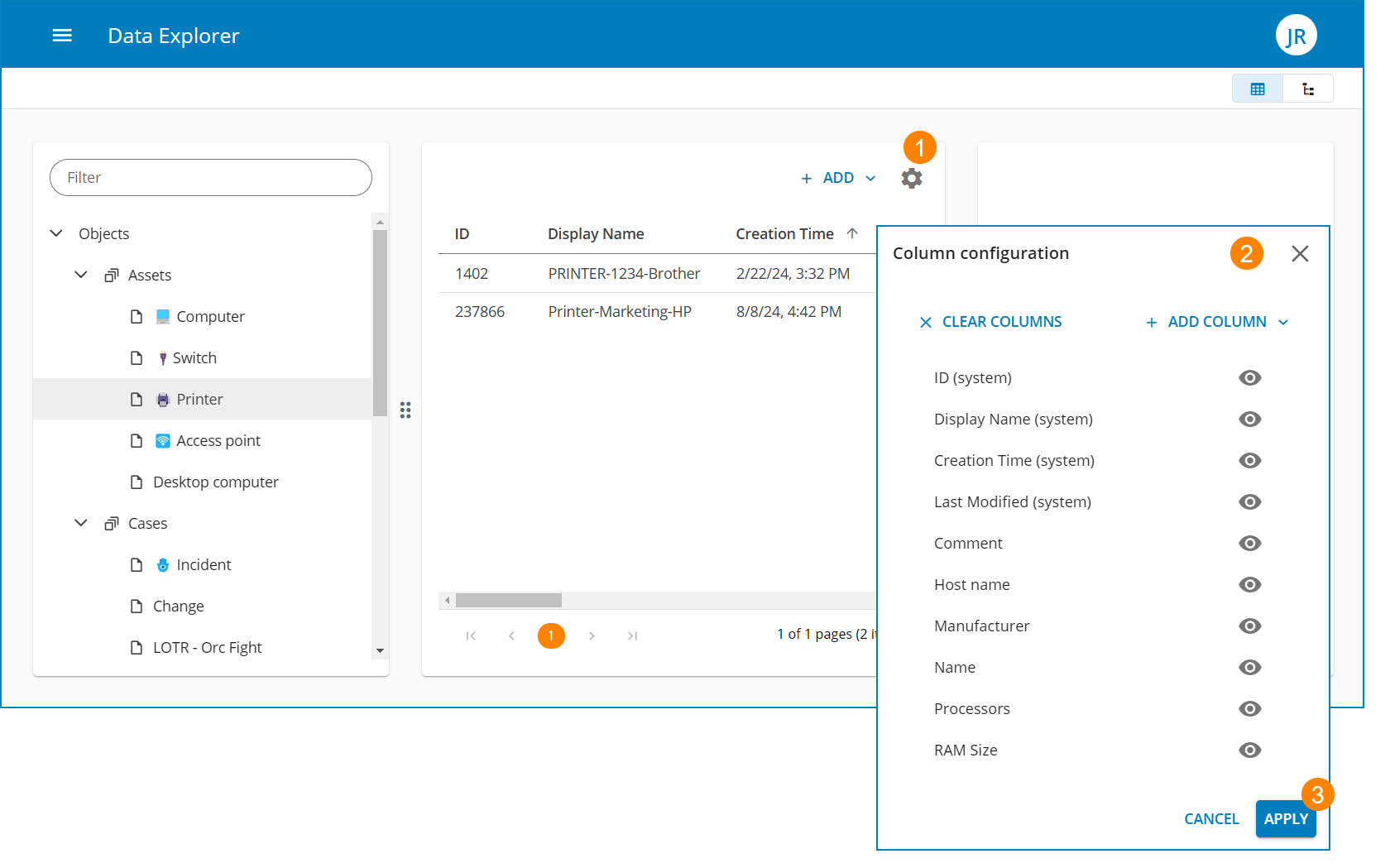
Wenn Sie eine Objektinstanz auswählen, werden weitere Details in der Dialogansicht auf der rechten Seite angezeigt.
Dialogansicht der Objektinstanz
Ansichten des Data Explorer
Der Data Explorer verfügt über zwei Ansichten: Die Tabellenansicht und die Organisationsansicht.
Die Tabellenansicht bietet einen Einblick über alle Objektdefinitionen. Hier können Sie Instanzen anlegen und bestehende Instanzen verwalten (siehe Screenshot).
Die Organisationsansicht im Data Explorer ermöglicht die Darstellung einer baumartigen Struktur der Elemente Ihres Objektmodells, zum Beispiel der Darstellung Ihrer Organisationsstruktur.
Aktivitätenhistorie
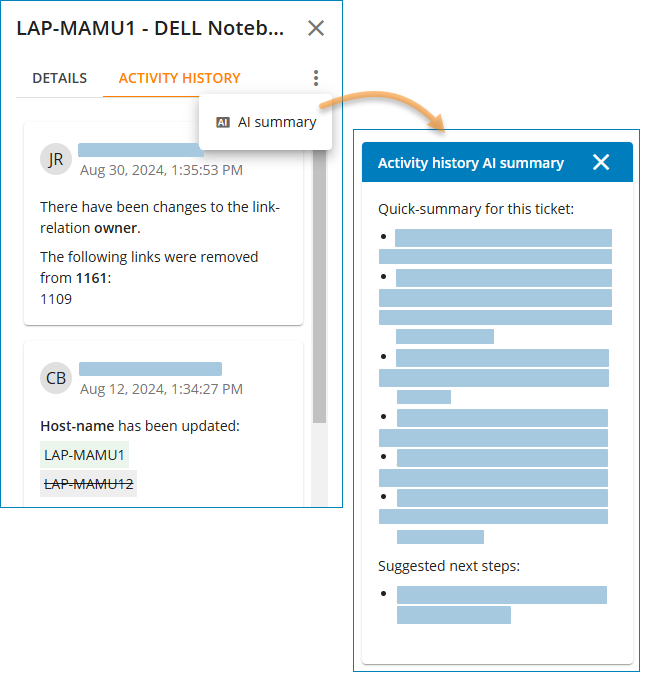
Die Aktivitätenhistorie zeigt alle Änderungen und Aktivitäten, die am Datenobjekt gemacht wurden. Die Anzeige aktualisiert sich automatisch: Wenn Sie oder eine andere Person Änderungen vornehmen, erscheint ein Sternchen an der Registerkarte. So können Sie sehen, wenn eine andere Person eine Änderung an dem Datenobjekt vornimmt, welches Sie gerade bearbeiten möchten, und vermeiden so Probleme oder doppelte Anpassungen.
Zudem verfügt die Aktivitätenhistorie über die KI-Funktion AI Summery.
Mit dieser Funktion können Sie sich eine Zusammenfassung aller Aktivitäten generieren, um so auf einen Blick zu erkennen, welche Aktivitäten passiert sind. Bei mehr als 40 Einträgen in der Aktivitätenhistorie wird die KI-Funktion automatisch ausgeführt. Die Zusammenfassung erscheint als Eintrag in der Aktivitätenhistorie.
Sie erreichen die KI-Funktion über das Mehr-Menü.
